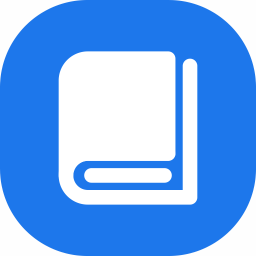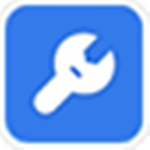- 谷歌浏览器怎么修改文件下载位置 11-28 10:19
- 谷歌浏览器如何关闭访问位置权限 11-28 10:08
- 谷歌浏览器如何禁止网站显示广告 11-27 18:05
- 谷歌浏览器如何删除搜索引擎 11-27 18:04
- 谷歌浏览器如何设置提示保存密码 11-27 14:58
- 谷歌浏览器怎么开启增强型保护 11-21 17:17
- 谷歌浏览器下载的文件在哪里 10-30 17:42
- 谷歌浏览器如何开启黑色模式 10-21 17:58
谷歌浏览器软件中,我们是可以直接自定义主页网址的。本文为大家带来关于谷歌浏览器自定义主页网址的详细教程分享,快一起来看看吧!
1、点击软件右上角的三个点按钮。
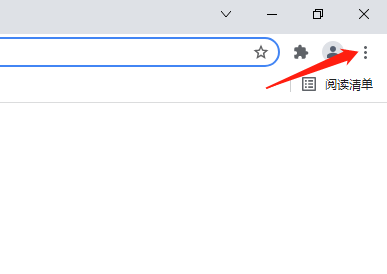
2、选择下方选项列表中的"设置"。
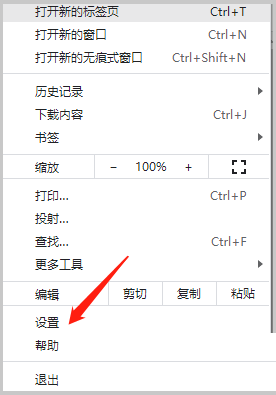
3、进入新界面后,点击左侧菜单栏中的"外观"选项。
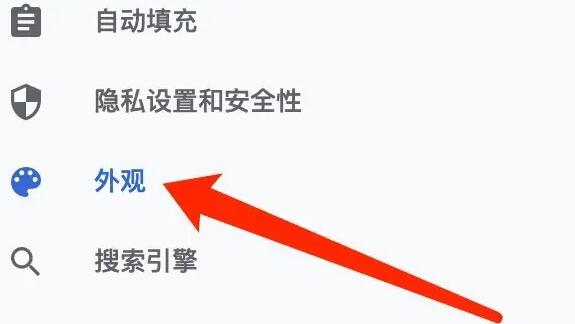
4、然后找到右侧中的"显示主页按钮",将其开关按钮打开。
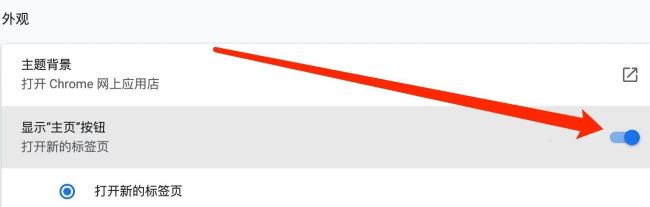
5、最后将自定义网址勾选上,并输入合适的网址就可以了。
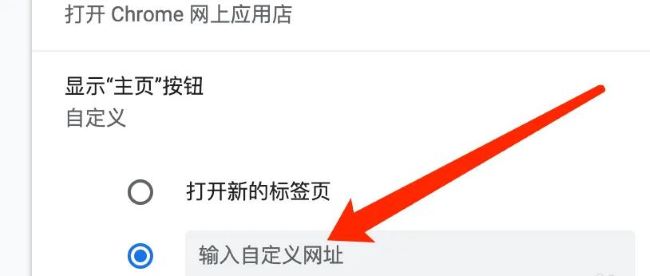
89.37MB / 2025-11-28
2.11MB / 2025-11-28
2.92MB / 2025-11-28
39.40MB / 2025-11-28
40KB / 2025-11-28
3.96MB / 2025-11-28
2.14MB
2025-11-28
102KB
2025-11-28
6.28MB
2025-11-28
89.37MB
2025-11-28
2.11MB
2025-11-28
32.77MB
2025-11-28
84.55MB / 2025-09-30
248.80MB / 2025-07-09
2.79MB / 2025-10-16
63.90MB / 2025-11-06
1.90MB / 2025-09-07
210.99MB / 2025-06-09
374.16MB / 2025-10-26
京ICP备14006952号-1 京B2-20201630 京网文(2019)3652-335号 沪公网安备 31011202006753号违法和不良信息举报/未成年人举报:legal@3dmgame.com
CopyRight©2003-2018 违法和不良信息举报(021-54473036) All Right Reserved